Beheben von Problemen mit unzureichendem Arbeitsspeicher in Microsoft Excel
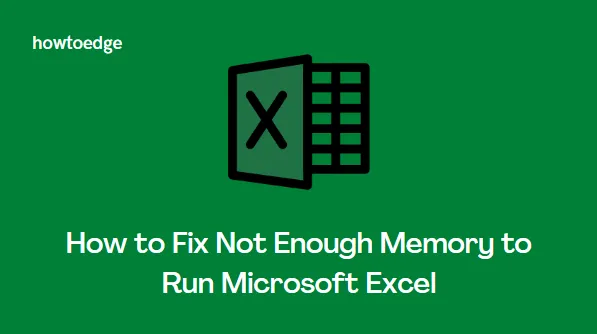
Microsoft Excel ist eine leistungsstarke Tabellenkalkulationssoftware, mit der Benutzer Daten systematisch und organisiert verwalten können. Es ist ein unschätzbar wertvolles Tool für die Datenanalyse, das Erstellen von Pivot-Tabellen und die Visualisierung von Informationen in Diagrammen. Wie jede Software weist Microsoft Excel jedoch bestimmte Einschränkungen auf.
Wenn Sie versuchen, eine Datei zu öffnen, die die Kapazität Ihres Systems überschreitet, oder wenn Ihr Computer nicht über ausreichend Arbeitsspeicher verfügt, wird möglicherweise die Fehlermeldung „ Nicht genügend Arbeitsspeicher zum Ausführen von Microsoft Excel “ angezeigt. Wie können Sie dieses Problem beheben? Lesen Sie weiter, um es herauszufinden!
Diese Fehlermeldung wird angezeigt, wenn Sie die Anwendung ausführen: „Nicht genügend Arbeitsspeicher zum Ausführen von Microsoft Excel.“ Schließen Sie bitte andere Anwendungen und versuchen Sie es erneut.
Was verursacht den Fehler „Nicht genügend Speicher“ in Microsoft Excel?
In der heutigen datengesteuerten Umgebung ist die Fähigkeit zur Dateninterpretation für den Erfolg in verschiedenen Bereichen von entscheidender Bedeutung. Dies hat dazu geführt, dass viele Personen Tabellenkalkulationen zur effektiven Datenorganisation und Berechnung verwenden.
Diese Erfahrung kann jedoch ziemlich frustrierend sein, wenn Ihr Computer nicht über genügend Arbeitsspeicher verfügt, um Microsoft Excel reibungslos auszuführen. Wenn diese Fehlermeldung bei der Verwendung von Excel häufig auftritt, sind Sie nicht allein.
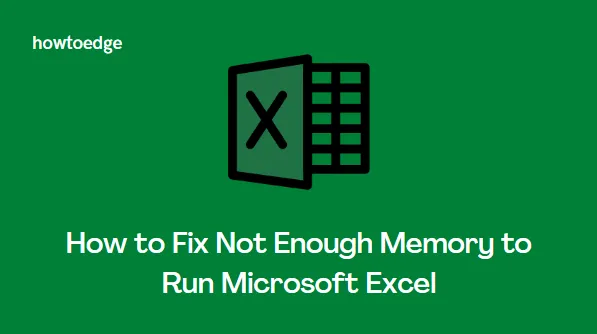
Dieser Fehler tritt normalerweise auf, wenn Microsoft Excel versucht, eine Datei zu öffnen, die größer als 2 GB ist. Es gibt jedoch auch andere Ursachen.
- Der Fehler kann auftreten, wenn eine Hintergrundanwendung übermäßig viel Systemspeicher verbraucht und dadurch Excel daran hindert, effektiv zu funktionieren.
- Auch Excel-Add-Ons können zu Speicherbeschränkungen beitragen.
- Dieses Problem kann durch Sicherheitssoftware von Drittanbietern verursacht werden, die bestimmte Excel-Dienste stört.
So beheben Sie den Fehler „Nicht genügend Speicher zum Ausführen von Microsoft Excel“
Dieser Fehler weist auf unzureichenden Arbeitsspeicher in Ihrem System hin. Er bedeutet jedoch nicht unbedingt, dass Ihnen RAM fehlt. Er deutet oft darauf hin, dass Ihr Computer zusätzlichen virtuellen Speicher benötigt, um die Anwendung auszuführen. Hier sind einige Lösungen, mit denen Sie versuchen können, dieses Problem zu beheben.
1. Schließen Sie unnötige Hintergrundprogramme
Für eine optimale Leistung von Microsoft Excel werden mindestens 2 Gigabyte RAM empfohlen. Wenn der Arbeitsspeicher knapp wird, schließen Sie unnötige Hintergrundanwendungen und prüfen Sie, ob das Problem dadurch behoben wird.
- Drücken Sie die Tasten Strg+Umschalt+Esc , um den Task-Manager zu öffnen.
- Klicken Sie mit der rechten Maustaste auf alle nicht benötigten Programme auf der Registerkarte „Prozesse“ und wählen Sie „Task beenden“ aus .
- Versuchen Sie, Microsoft Excel erneut zu öffnen, um zu prüfen, ob das Problem weiterhin besteht.
2. Führen Sie Microsoft Excel als Administrator aus
Wenn Sie Microsoft Excel ohne Administratorrechte verwenden, kann ein Fehler auftreten. Um dies zu beheben, führen Sie das Programm mit Administratorrechten aus, um zu sehen, ob das Problem dadurch behoben wird. So können Sie das tun:
- Öffnen Sie das Startmenü und suchen Sie nach Microsoft Excel.
- Klicken Sie in den Suchergebnissen mit der rechten Maustaste auf die Excel-Anwendung und wählen Sie Als Administrator ausführen aus .
- Klicken Sie bei der entsprechenden Aufforderung im Fenster „Benutzerkontensteuerung“ auf „Ja“ .
- Wenn das Problem weiterhin besteht, fahren Sie mit der nächsten Lösung fort.
3. Starten Sie Excel im abgesicherten Modus
Das Problem kann durch problematische Add-Ins verursacht werden, die in Excel installiert sind. Um festzustellen, ob dies der Fall ist, starten Sie Excel im abgesicherten Modus. Wenn dies funktioniert, kann das Problem durch eines oder mehrere Ihrer Add-Ins verursacht werden.
Um Excel im abgesicherten Modus zu starten, führen Sie diese Schritte aus:
- Klicken Sie auf die Schaltfläche „Start“ und suchen Sie nach Excel.
- Halten Sie die Strg- Taste gedrückt und wählen Sie die Excel-Anwendung aus den Suchergebnissen aus.
- Sie werden aufgefordert, Microsoft Excel im abgesicherten Modus auszuführen. Klicken Sie auf Ja .
- Wählen Sie im angezeigten Menü „Datei“ > „Optionen“ .
- Klicken Sie in den Excel-Optionen auf der linken Seite auf die Registerkarte Add-Ins .
- Scrollen Sie auf der rechten Seite der Seite nach unten.
- Wählen Sie im Dropdown-Menü neben der Option „Verwalten“ die Option „COM-Add-Ins“ aus .
- Klicken Sie auf die folgende Schaltfläche „ Los“ .
- Im Fenster „COM-Add-Ins“ wird eine Liste der Add-Ins angezeigt. Deaktivieren Sie alle Add-Ins und klicken Sie auf „OK“ .
- Nachdem Sie alle Add-Ins deaktiviert haben, öffnen Sie Excel erneut im normalen Modus, um zu überprüfen, ob der Fehler behoben ist.
- Wenn das Problem behoben ist, rufen Sie das Add-In -Menü erneut auf und aktivieren Sie sie nacheinander, um den Übeltäter zu identifizieren.
- Wenn Sie das problematische Add-In gefunden haben, entfernen Sie es aus Microsoft Excel.
4. Aktualisieren Sie Windows auf die neueste Version
Auch eine veraltete Windows-Version kann zu diesem Fehler führen. Wenn Sie noch ausstehende Updates haben, installieren Sie diese, um zu sehen, ob das Problem dadurch behoben wird. So geht’s:
- Klicken Sie mit der rechten Maustaste auf „Start“ und wählen Sie „Einstellungen“ aus dem Menü.
- Klicken Sie auf der linken Seite des Fensters auf Windows Update .
- Klicken Sie auf Nach Updates suchen .
- Das System sucht nach ausstehenden Updates und lädt diese herunter.
- Starten Sie Ihren Computer nach der Aktualisierung neu und prüfen Sie, ob das Problem behoben ist.
Wie viel RAM wird zum Ausführen von Microsoft Excel benötigt?
Um Microsoft Excel effizient auszuführen, muss ein Computer über mindestens 2 GB RAM verfügen. Wenn Ihr Computer nicht über genügend Arbeitsspeicher verfügt, können Sie Excel nicht öffnen oder verwenden, es sei denn, Sie erhöhen den Arbeitsspeicher oder verringern die Anzahl aktiver Hintergrundprozesse.



Schreibe einen Kommentar